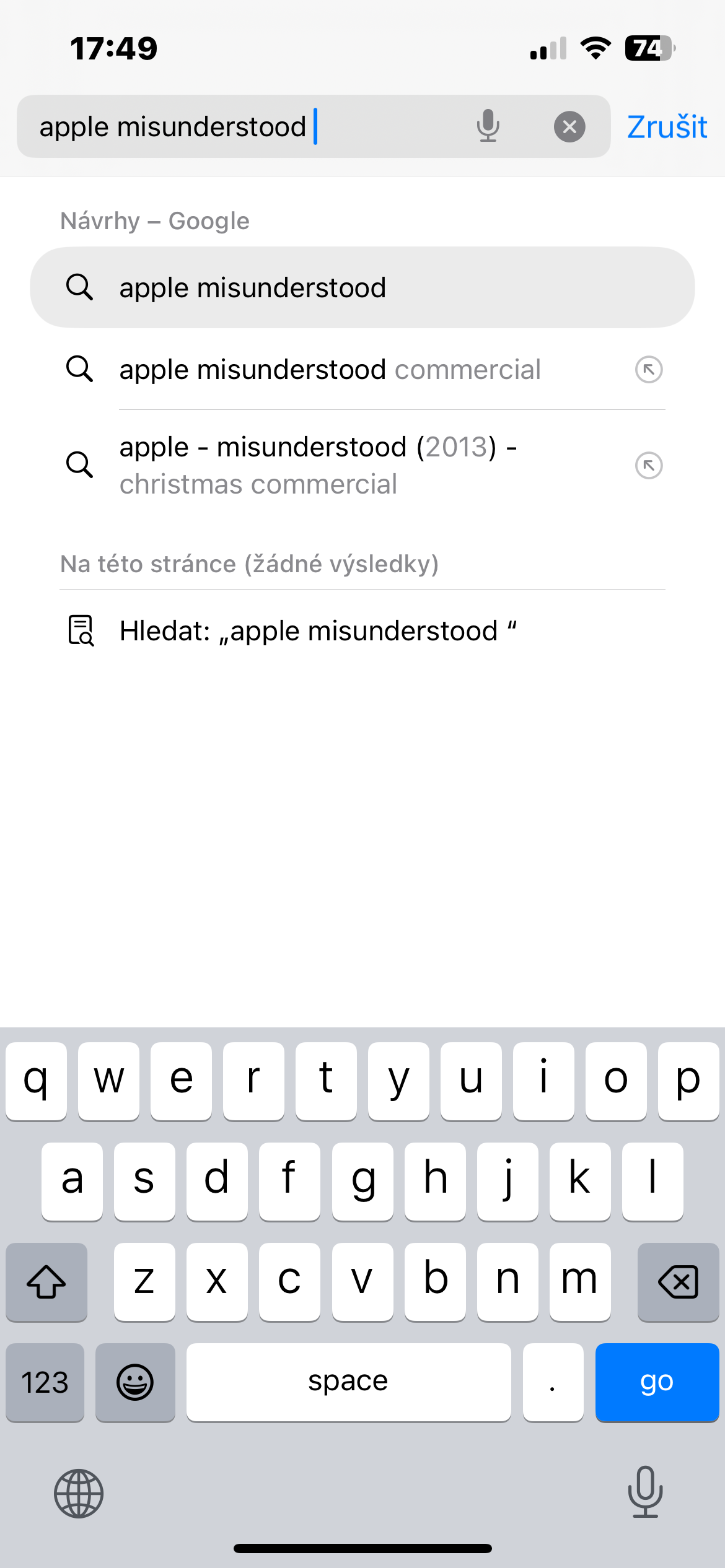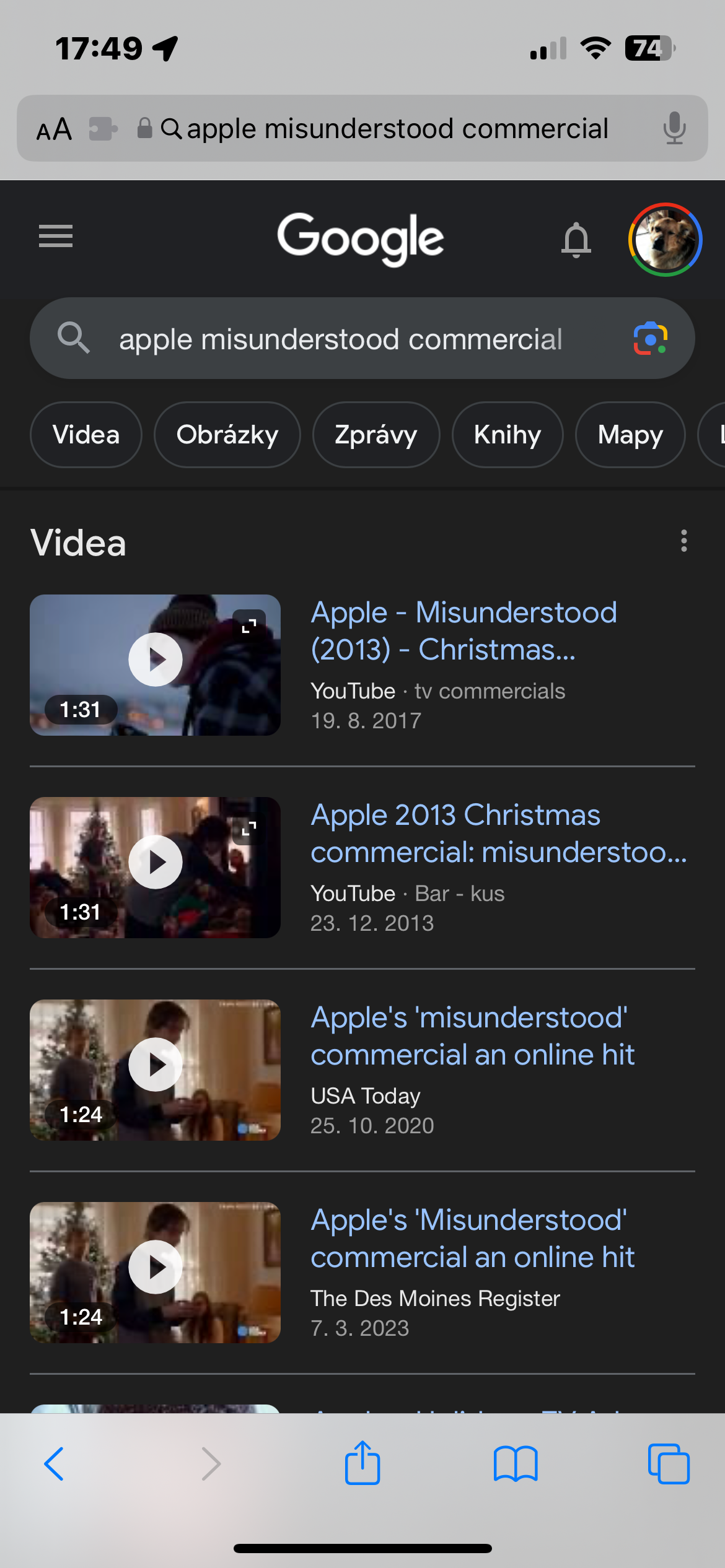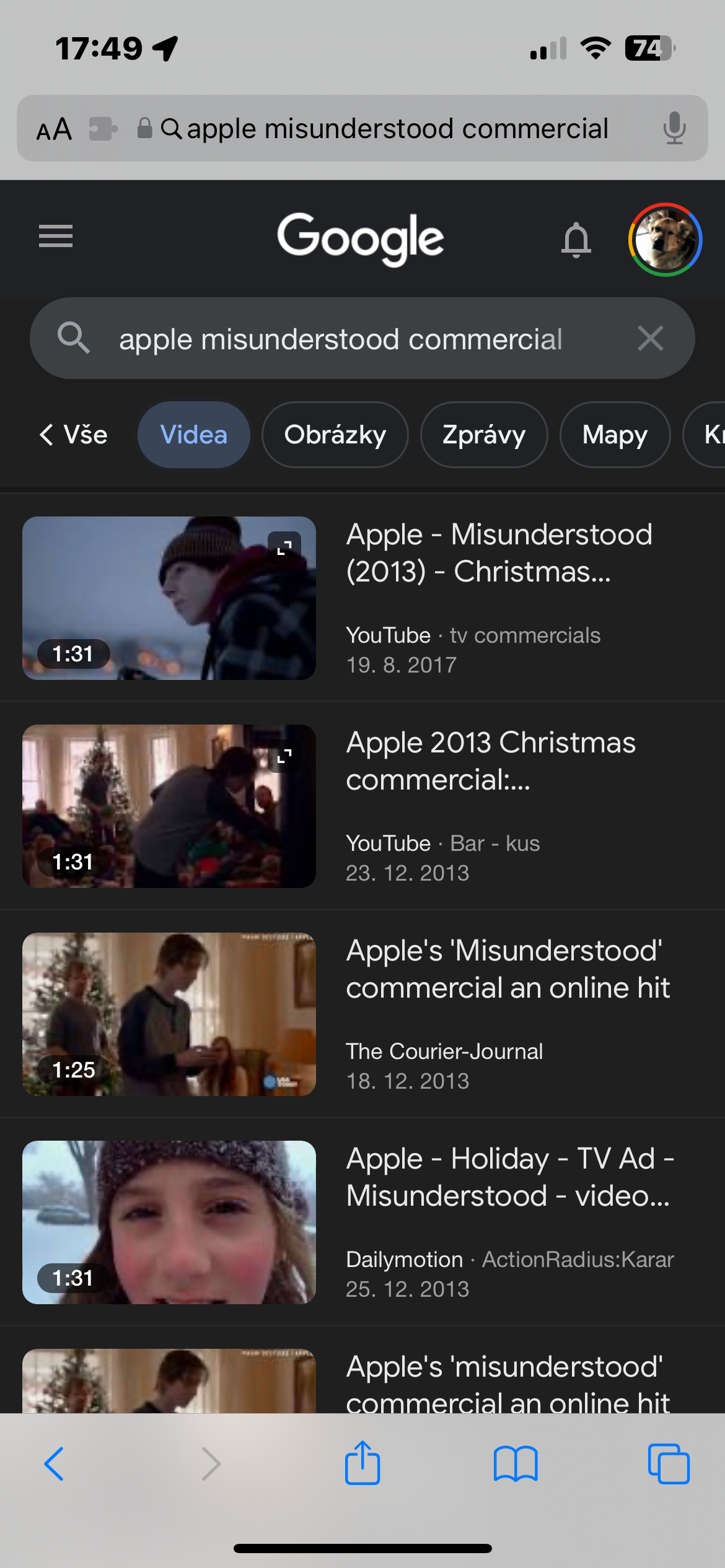YouTube iOS ਓਪਰੇਟਿੰਗ ਸਿਸਟਮ ਲਈ ਸਭ ਤੋਂ ਪ੍ਰਸਿੱਧ ਐਪਾਂ ਵਿੱਚੋਂ ਇੱਕ ਹੈ, ਅਤੇ ਲੋਕ ਇਸਨੂੰ ਸਿੱਖਿਆ ਅਤੇ ਮਨੋਰੰਜਨ ਦੋਵਾਂ ਲਈ ਹਰ ਰੋਜ਼ ਵਰਤਦੇ ਹਨ। ਜੇਕਰ ਤੁਹਾਡੇ ਕੋਲ ਪਹਿਲਾਂ ਹੀ YouTube ਐਪ ਸਥਾਪਤ ਹੈ, ਤਾਂ ਤੁਸੀਂ ਹਰ ਵਾਰ ਲਿੰਕ 'ਤੇ ਕਲਿੱਕ ਕਰਨ 'ਤੇ ਸਮੱਗਰੀ ਚਲਾਉਣ ਲਈ ਇਸਦੀ ਵਰਤੋਂ ਕਰ ਸਕਦੇ ਹੋ। ਪਰ ਉਦੋਂ ਕੀ ਜੇ ਤੁਸੀਂ Safari ਵਿੱਚ YouTube ਲਿੰਕ ਖੋਲ੍ਹਣ ਅਤੇ ਉਹਨਾਂ ਨੂੰ ਬ੍ਰਾਊਜ਼ਰ ਤੋਂ ਚਲਾਉਣਾ ਪਸੰਦ ਕਰਦੇ ਹੋ? ਕਿਰਪਾ ਕਰਕੇ ਨੋਟ ਕਰੋ ਕਿ ਹੇਠ ਲਿਖੀਆਂ ਲਾਈਨਾਂ ਸ਼ੁਰੂਆਤ ਕਰਨ ਵਾਲਿਆਂ ਲਈ ਹਨ - ਤਜਰਬੇਕਾਰ ਉਪਭੋਗਤਾ ਨਿਸ਼ਚਤ ਤੌਰ 'ਤੇ ਇਹਨਾਂ ਪ੍ਰਕਿਰਿਆਵਾਂ ਨੂੰ ਨੇੜਿਓਂ ਜਾਣਦੇ ਹੋਣਗੇ।
ਇਹ ਹੋ ਸਕਦਾ ਹੈ ਤੁਹਾਡੀ ਦਿਲਚਸਪੀ

ਜੇਕਰ ਤੁਸੀਂ YouTube ਐਪ ਨੂੰ ਸਿੱਧੇ ਖੋਲ੍ਹੇ ਬਿਨਾਂ Safari ਵਿੱਚ YouTube ਲਿੰਕ ਖੋਲ੍ਹਣਾ ਚਾਹੁੰਦੇ ਹੋ, ਤਾਂ ਇਹਨਾਂ ਸੁਝਾਵਾਂ ਦਾ ਪਾਲਣ ਕਰੋ। ਤੁਸੀਂ ਆਈਫੋਨ ਅਤੇ ਆਈਪੈਡ ਦੋਵਾਂ ਲਈ ਹੇਠਾਂ ਦਿੱਤੀਆਂ ਪ੍ਰਕਿਰਿਆਵਾਂ ਨੂੰ ਆਸਾਨੀ ਨਾਲ ਵਰਤ ਸਕਦੇ ਹੋ।
ਕਾਪੀ ਅਤੇ ਪੇਸਟ ਕਰੋ
ਐਪ ਦੀ ਵਰਤੋਂ ਕੀਤੇ ਬਿਨਾਂ YouTube ਵੀਡੀਓ ਚਲਾਉਣ ਦਾ ਇੱਕ ਵਧੀਆ ਤਰੀਕਾ ਹੈ ਵੀਡੀਓ URL ਨੂੰ ਕਾਪੀ ਅਤੇ ਪੇਸਟ ਕਰਨਾ। ਇਹ ਅਸਲ ਵਿੱਚ ਹਾਸੋਹੀਣਾ ਆਸਾਨ ਹੈ. ਇਹ ਕਿਵੇਂ ਕਰਨਾ ਹੈ?
- YouTube ਲਿੰਕ ਨੂੰ ਉਦੋਂ ਤੱਕ ਦਬਾਓ ਅਤੇ ਹੋਲਡ ਕਰੋ ਜਦੋਂ ਤੱਕ ਇੱਕ ਪੌਪ-ਅੱਪ ਸੁਨੇਹਾ ਤੁਹਾਨੂੰ ਕਾਪੀ ਕਰਨ ਲਈ ਨਹੀਂ ਕਹਿੰਦਾ।
- ਚੁਣੋ ਕਾਪੀ ਕਰੋ.
- Safari ਵਿੱਚ, ਸਕ੍ਰੀਨ ਦੇ ਸਿਖਰ 'ਤੇ ਐਡਰੈੱਸ ਬਾਰ ਵਿੱਚ ਕਲਿੱਕ ਕਰੋ ਅਤੇ ਚੁਣੋ ਪਾਓ.
ਇਹ ਹੋ ਸਕਦਾ ਹੈ ਤੁਹਾਡੀ ਦਿਲਚਸਪੀ

Safari ਖੋਜ ਨਤੀਜਿਆਂ ਤੋਂ YouTube ਚਲਾਓ
Safari ਵਿੱਚ YouTube ਵੀਡੀਓ ਚਲਾਉਣ ਦਾ ਇੱਕ ਹੋਰ ਤਰੀਕਾ - ਐਪ ਨੂੰ ਡਾਊਨਲੋਡ ਜਾਂ ਚਲਾਉਣ ਤੋਂ ਬਿਨਾਂ - Safari ਖੋਜ ਨਤੀਜਿਆਂ ਤੋਂ ਸਮੱਗਰੀ ਚਲਾਉਣਾ ਹੈ। ਅਜਿਹਾ ਕਰਨ ਲਈ, ਤੁਹਾਨੂੰ ਉਸ ਵੀਡੀਓ ਲਈ ਘੱਟੋ-ਘੱਟ ਕੁਝ ਕੀਵਰਡ ਜਾਣਨ ਦੀ ਲੋੜ ਹੋਵੇਗੀ ਜੋ ਤੁਸੀਂ ਦੇਖਣਾ ਚਾਹੁੰਦੇ ਹੋ। ਜੇ ਤੁਸੀਂ ਪੂਰਾ ਨਾਮ ਜਾਣਦੇ ਹੋ, ਤਾਂ ਇਹ ਹੋਰ ਵੀ ਵਧੀਆ ਹੈ।
- ਸਫਾਰੀ ਲਾਂਚ ਕਰੋ।
- ਖੋਜ ਪੱਟੀ ਵਿੱਚ ਕੀਵਰਡ ਜਾਂ ਵੀਡੀਓ ਸਿਰਲੇਖ ਦਰਜ ਕਰੋ।
- ਇੱਕ ਵਾਰ ਨਤੀਜਿਆਂ ਦੀ ਪੂਰਵਦਰਸ਼ਨ ਤੋਂ ਬਾਅਦ, ਸਿਰਫ਼ ਵੀਡੀਓ ਸੈਕਸ਼ਨ ਵਿੱਚ ਪਲੇ 'ਤੇ ਟੈਪ ਕਰੋ।
ਇਸ ਤਰ੍ਹਾਂ ਤੁਸੀਂ YouTube ਐਪ ਦੀ ਬਜਾਏ ਸਿੱਧੇ ਸਫਾਰੀ ਵਿੱਚ ਵੀਡੀਓ ਚਲਾਉਣਾ ਸ਼ੁਰੂ ਕਰ ਸਕਦੇ ਹੋ। ਸਭ ਤੋਂ ਆਸਾਨ, ਬੇਸ਼ੱਕ, ਮੋਬਾਈਲ ਸਫਾਰੀ ਬ੍ਰਾਊਜ਼ਰ ਦੇ ਇੰਟਰਫੇਸ ਵਿੱਚ ਸਿੱਧਾ YouTube ਦੇ ਵੈਬ ਸੰਸਕਰਣ ਨੂੰ ਲਾਂਚ ਕਰਨਾ ਹੈ, ਜਿਸ ਵਿੱਚ ਤੁਸੀਂ ਫਿਰ ਵੀਡੀਓ ਖੋਜ ਅਤੇ ਚਲਾ ਸਕਦੇ ਹੋ, ਜਾਂ ਆਪਣੇ YouTube ਖਾਤੇ ਵਿੱਚ ਲੌਗਇਨ ਕਰ ਸਕਦੇ ਹੋ।